Por Manuel Gonzalez • 2025-10-23 19:09:23 • Soluciones
Xvid es un cumulo de códec de vídeo que sigue el estándar MPEG-4. La gente suele compartir sus vídeos o películas caseras en Internet con formato XviD, porque Xvid puede comprimirse con la calidad de vídeo original retenida. Por ejemplo, ¿cómo obtener un archivo MP4 a Xvid?
Puede probar un conversor de vídeo para convertir MP4 a Xvid con pérdida de calidad cero. Ya sea que su video MP4 sea tomado de cámaras digitales, teléfonos móviles o descargado de Internet, solo se tarda unos clicks en completar la conversión. Después de la conversión de vídeo MP4 a Xvid, puede incluso reproducir MP4 en reproductores de DVD compatibles con Xvid, teléfonos móviles, HDTV o incluso reproductores de Blu-ray.
- Parte 1. Cómo Convertir MP4 a Xvid con Wondershare UniConverter
- Parte 2. Comparación entre UniConverter (originally Wondershare Video Converter Ultimate) y Video Converter Free
Parte 1. Cómo Convertir MP4 a Xvid con Wondershare UniConverter
Solo lea el tutorial a continuación sobre cómo convertir MP4 a Xvid para Windows (Windows 10 incluido). Si estás ejecutando una Mac, solo echa un vistazo a Wondershare Video Converter para Mac (Sierra incluido).
 Wondershare UniConverter - El Mejor Convertidor de Vídeo para Convertir MP4 a Xvid en Mac y Windows
Wondershare UniConverter - El Mejor Convertidor de Vídeo para Convertir MP4 a Xvid en Mac y Windows

- Convierte directamente MP4 en formatos Xvid (DVD-Video), AVI, MKV, MOV y más de 1000 otros formatos
- Grabe MP4 a un disco de DVD para reproducir con su reproductor de DVD a una velocidad 30X más rápida.
- Presets de conversión optimizados para iDVD, iMovie, Final.
- Edite los videos con las funciones avanzadas de edición de vídeo como cortar, recortar, añadir marca de agua, subtítulos etc.
- Descargue videos de YouTube y otros 1000 sitios de intercambio de vídeo.
- Sistemas Operativos Compatibles: Windows NT4 / 2000/2003 / XP / Vista / 7/8 y Windows 10 (32 bits y 64 bits), mac OS 10.15 (Catalina), 10.14, 10.13, 10.12, 10.11 (El Capitan), 10.10, 10.9 , 10,8, 10,7, 10,6
Cómo Convertir MP4 a Xvid
Video Tutorial: Wondershare UniConverter - Convertir MP4 a Xvid
Paso 1 Importar Archivos MP4
Para agregar archivos MP4, simplemente haga click en el botón "Agregar Archivos" disponible para que pueda importar vídeos convenientemente. Además, puede arrastrar y soltar directamente en la ventana del programa. Cuando todos los archivos se cargan, puede reordenar el orden arrastrando hacia arriba o hacia abajo y fusionándolos en un archivo seleccionando esta opción en la parte inferior de la ventana del programa.

Paso 2 Seleccionar Xvid como el Formato de Salida
Después de agregar el vídeo MP4 a Wondershare UniConverter, puede elegir la opción Formato en el lado derecho y luego elegir Xvid como el formato de salida.

Paso 3 Editar Vídeos MP4 (Opcional)
Este convertidor MP4 a Xvid incluye todas las funciones de edición comunes que puede necesitar para ayudar a retocar sus archivos MP4. Para acceder a la ventana de edición, haga clic en el botón Editar al lado de cada videoclip. Aquí, puede rotar, cortar, recortar vídeos MP4, aplicar efectos especiales y agregar marca de agua, subtítulos y más.

Paso 4 Iniciar la Conversión MP4 a Xvid
Haga click en el botón "Convertir" en la parte inferior derecha de la interfaz principal de Wondershare UniConverter para iniciar la conversión de vídeo MP4 a Xvid de inmediato. Cuando se realiza la conversión, puede arrastrar los archivos convertidos a cualquier reproductor compatible con Xvid para disfrutar en cualquier momento.
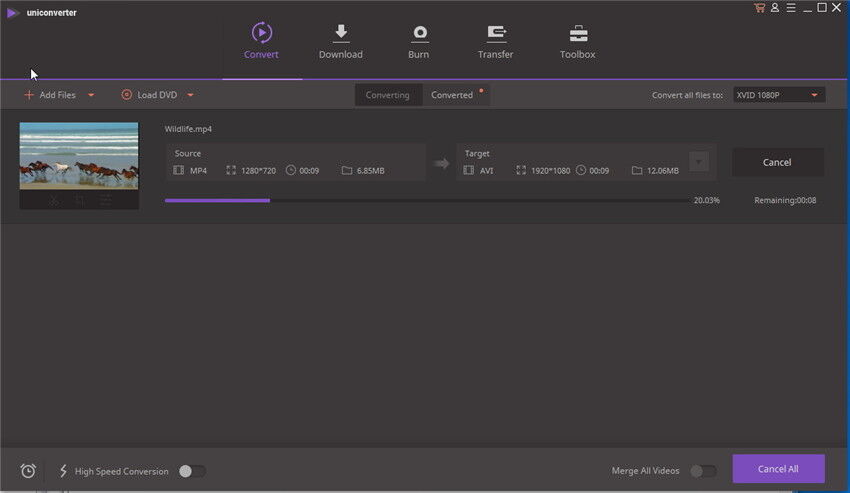
Parte 2. Comparación entre UniConverter (originally Wondershare Video Converter Ultimate) y Video Converter Free
| Video Converter Free Descargar Descargar |
UniConverter (originally Wondershare Video Converter Ultimate) Descargar Descargar |
|
|---|---|---|
| Formato de Salida | Limitado a vídeos comunes | Incluye vídeos comunes, Vídeos HD & Vídeos 3D |
| Conversion a Dispositivos (Presets) |  |
|
| Descargar Vídeos | Desde YouTube | Desde Más de 10,000 Sitios de Intercambio de Vídeo incluyendo YouTube |
| Velocidad de Conversión 30X más Rapida | Limitada a 10X | Sin Limitación |
| Grabar Vídeo a DVD |  |
|
| Añadir Metadata |  |
